Logic Data KEURMERK FYSIOTHERAPIE
|
|
|
- Mathilda Maes
- 5 jaren geleden
- Aantal bezoeken:
Transcriptie
1 Logic Data KEURMERK FYSIOTHERAPIE Met FysioLogic kunt u gegevens aanleveren aan de Landelijke Database Kwaliteit (LDK) van de Stichting Keurmerk Fysiotherapie (SKF). Vanaf januari 2016 is dit mogelijk en dit gebeurt volgens versie 1.2. NIEUWE SCHERMEN Om niet te hoeven leunen op het declaratiesysteem, maar (vrijwel) alle gegevens uit het EPD zelf te kunnen halen, was het nodig om voortaan ook Vestiging (Praktijk) en Therapie, per sessie in het EPD vast te leggen. Tevens hebben we van de gelegenheid gebruik gemaakt om direct de structuur van het EPD aan te passen, waardoor diverse wensen kunnen worden ingewilligd. Dat betreft allerlei zaken, waaronder het direct kunnen doorzetten van sessies in het EPD naar behandelingen in het declaratiesysteem. Om die reden krijgt u nu zodra u het EPD in gaat, een nieuw scherm, wat we het beginscherm noemen. Bij het verlaten krijgt u ook een nieuw scherm, het eindscherm. Voor uitgebreide informatie verwijzen we u naar de informatie over het EPD, wat u in het EPD kunt oproepen d.m.v. de F1 toets. NIEUWE VELDEN Op het beginscherm worden nu nieuwe velden gevraagd, die automagisch worden voorgevuld. Automagisch wil zeggen, dat gebruik gemaakt wordt van kunstmatige intelligentie om te voorspellen wat er moet worden voorgevuld. Daarbij wordt per veld een groot aantal factoren betrokken, teveel om op te noemen. Het resultaat is, dat het veld doorgaans al juist is voorgevuld. U hebt echter altijd de gelegenheid om het aan te passen. Het betreft de volgende velden: - Invoerend medewerker Dit is nodig om preciezer vast te kunnen leggen wie wat in het EPD heeft gedaan, vanwege wettelijke vereisten op het gebied van logging. Om bijna letterlijk in 1 oogopslag te kunnen zien of het veld al goed staat, kunt u een foto van de medewerker koppelen. Dit gaat heel eenvoudig door te klikken op de huidige (bij het begin: dummy) foto. U kunt dan bladeren naar een foto en die wordt dan voortaan getoond bij deze medewerker. - Vestiging van (be)handeling Bij eerder gemaakte export-koppelingen (Kwaliefy, Achmea, NIVEL) werd dit afgeleid uit gegevens in het declaratiesysteem. Het is handiger en betrouwbaarder om het rechtstreeks in het EPD te registreren. Het moet geregistreerd worden voor elke sessie apart en daarom wordt het nu op het beginscherm gevraagd. - Therapie Bij multidisciplinaire behandeling van een patiënt, moet je afhankelijk van de therapie bepaalde schermen voorgeschoteld krijgen. Door dit gegeven per sessie te vragen, kunnen we dat realiseren. Het is verder nodig voor het berekenen van de juiste prestatiecodes, die weer nodig zijn voor SKF en voor het eventueel aanmaken van behandelingen in het declaratiesysteem. Verder worden reeds bestaande velden nu op het beginscherm al gevraagd: - Datum (be)handeling Door deze datum hier al in te vullen, kan elke sessie op de juiste datum worden geregistreerd, waarbij u de datum vooraf kunt aanpassen, zodat verderop diverse velden al goed kunnen worden voorgevuld of ingevuld. - Behandelend therapeut Door dit gegeven hier al in te vullen, is geborgd dat het bij elke sessie wordt geregistreerd. Dit is nodig voor SKF en voor het eventueel aanmaken van een behandeling in het declaratiesysteem. U kunt ook hier een foto koppelen, om snel te kunnen zien of het veld al juist is voorgevuld. - Plaats van (be)handeling.
2 Door dit gegeven hier al in te vullen, is geborgd dat het bij elke sessie wordt geregistreerd. Dit is nodig voor SKF en voor het eventueel aanmaken van een behandeling in het declaratiesysteem. Bij binnengaan van het EPD staat de datum standaard op 'vandaag', maar u kunt ook een al ingevoerde datum inzien/aanpassen/aanvullen. U kunt hiervoor op de betreffende datum klikken bij 'Eerder ingevoerde sessies' of wanneer het de laatste behandeldatum betreft klikken op de knop 'Inzien/aanpassen/aanvullen LAATSTE INVOER'. Indien gewenst kunt u bij Incidenteel > Programma-instellingen > Andere instellingen > druk 2x op PageDown > EPD > Startdatum bij binnengaan EPD, aangeven dat hij standaard op de laatste invoer gaat staan. Voor het maken van een nieuwe sessie kunt u dan op de knop 'Toevoegen nieuwe sessie (vandaag)' klikken. Op het eindscherm wordt gevraagd wat je nu precies gedaan hebt qua prestatie. We moeten dat weten omdat er prestatiecodes nodig zijn voor SKF en we niet willen leunen op het declaratiesysteem. Wel kunnen we nu het toch gevraagd wordt, de behandeling verwerken in de declaratiemodule. Wilt u nooit vanuit het EPD een behandeling in de declaratiemodule aanmaken dan kunt u dit uitschakelen via Incidenteel > Programma-instellingen > Andere instellingen > druk 2x op PageDown > EPD > Aanmaken behandeling in declaratiemodule. JE KUNT HET EPD NIET VERLATEN ZOLANG JE NIET OP OK GEKLIKT HEBT ter bevestiging van de gegevens op het eindscherm. FysioLogic probeert te voorspellen welke verrichting(en) je hebt gedaan en de gegevens worden zoveel mogelijk automagisch ingevuld. Er is een nieuw veld bijgekomen, waarvan misschien niet direct duidelijk is, waar dat voor dient: 'Theoretisch declarabel j/n'. Daar wordt doorgaans 'Ja' geselecteerd. Het kan in diverse situaties (nu en na verdere updates) op 'Nee' moeten: bijvoorbeeld als de sessie een niet declarabele sessie van een beweegprogramma betreft, als het een zuiver administratieve sessie betreft (zoals de registratie van de electronische ontvangst van een door de patiënt ingevuld meetinstrument), enz. Als dit veld op Nee staat, dan klopt het als er geen behandeling in het declaratiesysteem is, dan kunnen we de sessie bij sommige exports negeren, enz. EENMALIGE ACTIES EN INSTELLINGEN Allereerst moet uw praktijk geregistreerd zijn bij de Stichting Keurmerk Fysiotherapie. Ga daarvoor naar de website In FysioLogic moet u eenmalig het volgende doen. Ga naar Incidenteel > Programma-instellingen > Andere instellingen > druk 2x op PageDown > Koppelingen/export > Koppeling Stichting Keurmerk Fysiotherapie (SKF). Geef hier aan dat u meedoet en geef meteen aan, welke medewerker maandelijks herinnerd mag worden binnen FysioLogic om 'op de knop te drukken'. N.B. er hoeft geen gebruikersnaam of wachtwoord vastgelegd te worden. De beveiliging werkt op een andere manier. Controleer of bepaalde (essentiele) gegevens zijn ingevoerd, zoals de agb-code, postcode, huisnummer en KvK-nummer van de praktijk (bij Incidenteel > Instituut/Vestiging/Praktijkgegevens > Instituut/Vestiginggegevens). PAAR AANDACHTSPUNTEN - SKF is voor fysiotherapie, inclusief de verbijzonderingen. - U doet met uw hele praktijk mee, of helemaal niet. Het is niet mogelijk dat alleen bepaalde therapeuten meedoen. - Bij Aanmelding is een veldje aanwezig voor het kunnen vastleggen van een eventueel bezwaar van de patiënt tegen meedoen met SKF (opt-out). Als is
3 aangevinkt dat de patiënt bezwaar maakt, dan gaat de betreffende casus niet mee. - De casus gaat NIET mee als niet alle behandelingen via de SKF-wijze (d.w.z. via de nieuwe begin- en eindschermen) zijn ingevoerd. Dit komt omdat bepaalde gegevens, zoals gevraagd op het nieuwe beginscherm en het nieuwe eindscherm, eerder niet werden vastgelegd en belangrijk zijn voor de aanlevering. - Bij het bepalen of een meetinstrument is afgenomen, wordt gekeken of vraag 1 van dat meetinstrument is ingevuld. Er wordt niet gekeken naar de eindscore en ook niet naar het vinkveldje 'Afgenomen'. WELKE GEGEVENS WORDEN UITEINDELIJK AANGELEVERD Het gaat om onderstaande gegevens. De invoervelden in het EPD zijn voorzien van een LDK icoontje. - LDKBestand.Data.Praktijken.Praktijk.PraktijkAGBCode Dit gegeven komt uit de AGB-code bij Instituut-/Vestiginggegevens, veld LDKBestand.Data.Praktijken.Praktijk.Postcode Dit gegeven komt uit het veld Postcode bij Instituut-/Vestiginggegevens, veld 4. - LDKBestand.Data.Praktijken.Praktijk.Huisnummer Dit gegeven komt uit het veld Huisnr bij Instituut-/Vestiginggegevens, veld 3. - LDKBestand.Data.Praktijken.Praktijk.KvKNummer Dit gegeven komt uit de Instituutgegevens, veld LDKBestand.Data.Praktijken.Praktijk.Softwareleverancier Dit gegeven betreft de registratie van het softwarepakket bij Vektis. Voor FysioLogic is het en dat wordt automatisch ingevuld. - LDKBestand.Data.Praktijken.Praktijk.VersienummerSoftware Dit veld wordt automatisch ingevuld. - LDKBestand.Data.Praktijken.Praktijk.aantalOptOut Dit gegeven wordt automatisch ingevuld, n.a.v. het aantal casussen waarbij is aangegeven dat de patiënt voor die casus bezwaar maakt tegen aanlevering van gegevens. - LDKBestand.Data.Patienten.Patient.PatientId Dit is het patiëntnummer. - LDKBestand.Data.Patienten.Patient.Geslacht Dit is afgeleid van wat is ingevoerd bij de patiëntgegevens. - LDKBestand.Data.Patienten.Patient.Geboortedatum Dit is de geboortedatum, zoals aangegeven bij de patiëntgegevens. - LDKBestand.Data.Patienten.Patient.Postcodegebied Dit is de postcode van het huisadres van de patiënt, zoals aangegeven bij de patiëntgegevens. - LDKBestand.Data.Patienten.Patient.BurgerServiceNummer Dit is het BSN van de patiënt, zoals aangegeven bij de patiëntgegevens. - LDKBestand.Data.Patienten.Patient.Zorgverzekeraar Dit is de UZOVIcode van de zorgverzekeraar waar de patiënt de basisverzekering heeft, zoals is aangegeven bij de patiëntgegevens op het moment van verzamelen. -...Patienten.Patient.BehandelEpisodes.BehandelEpisode.BehandelEpisodenummer Dit is een versleuteling van patiëntnummer en casusnummer. -...Data.Patienten.Patient.BehandelEpisodes.BehandelEpisode.DatumAanmelding Dit is de datum van aanmelding, zoals aangegeven op het EPDscherm Aanmelding. -...Data.Patienten.Patient.BehandelEpisodes.BehandelEpisode.ToegangParamedicus Dit geeft aan of sprake is van directe toegang of verwijzing, zoals aangegeven op het EPDscherm Aanmelding. -...Data.Patienten.Patient.BehandelEpisodes.BehandelEpisode.DatumVerwijzing Dit is de datum van verwijzing, zoals aangegeven in het EPD. -...Data.Patienten.Patient.BehandelEpisodes.BehandelEpisode.ConclusieScreening Pluis of niet pluis, zoals aangegeven in het EPD bij Conclusie screening. -...Patienten.Patient.BehandelEpisodes.BehandelEpisode.HulpvraagVastgelegd Dit gegeven komt uit het veld Reden contact / Hulpvraag.
4 -...Data.Patienten.Patient.BehandelEpisodes.BehandelEpisode.DiagnoseVastgelegd Dit komt van het veld Conclusie (therapeutische diagnose) bij Analyse. -...Patienten.Patient.BehandelEpisodes.BehandelEpisode.HoofddoelVastgelegd Dit wordt afgeleid uit het veld Hoofddoel. -...Patienten.Patient.BehandelEpisodes.BehandelEpisode.BehandelplanVastgelegd Hoewel de naam dit misschien niet doet vermoeden, wordt hier bedoeld of er geplande verrichtingen zijn vastgelegd of niet. Dit wordt daarom afgeleid uit het veld Geplande verrichtingen. -...Patienten.Patient.BehandelEpisodes.BehandelEpisode.LocatiePathologieCode Let op: hier wordt de diagnosecode gebruikt van de diagnose die door de therapeut is gesteld, die bij Analyse dus! Mocht die code niet zijn ingevuld, dan wordt gekeken of de diagnosecode bij Verwijzing is ingevoerd en zo ja, dan wordt die gebruikt. -...Data.Patient.BehandelEpisodes.BehandelEpisode.DuurFunctioneringsProblemen Dit komt van het veld Duur van de klachten. -...Patient.BehandelEpisodes.BehandelEpisode.BeloopFunctioneringsProblemen Dit komt van het veld Beloop tot nu toe. -...Data.Patienten.Patient.BehandelEpisodes.BehandelEpisode.VerwachtHerstel Dit komt van het veld Verwacht herstel. -...Data.Patienten.Patient.BehandelEpisodes.BehandelEpisode.Nevenpathologie Als tekst is ingevoerd in het veld Nevenpathologie (op het scherm Medische gegevens bij Aanmelding / Anamnese), dan wordt hier ingevuld dat er sprake is van relevante nevenpathologie. Voer hier dus geen teksten in als 'gb' of 'nvt'! -...Patienten.Patient.BehandelEpisodes.BehandelEpisode.Recidief Hier wordt aangegeven dat er sprake is van recidieve, als er Ja is gekozen bij het veld 'Recidief?' op het scherm Functioneringsproblemen bij Aanmelding / Anamnese. Als er Nee is gekozen EN ALS ER NIETS IS GEKOZEN wordt er aangegeven dat er geen sprake is van recidieve. -...Data.Patienten.Patient.BehandelEpisodes.BehandelEpisode.DatumEindevaluatie Dit komt uit het veld Eindevaluatie datum bij Eindevaluatie. -...Patienten.Patient.BehandelEpisodes.BehandelEpisode.EindresultaatBehaald Dit komt uit het veld Resultaat bij Eindevaluatie. -...Data.Patienten.Patient.BehandelEpisodes.BehandelEpisode.RedenEindeZorg Dit komt uit het veld Reden einde zorg bij Afsluiting. -...BehandelEpisode.Verrichtingen.Verrichting.DatumVerrichting Dit is de datum van de EPD sessie, zoals aangegeven bij het nieuwe beginscherm van het EPD. -...BehandelEpisode.Verrichtingen.Verrichting.BehandelaarAGBCode Dit is de AGB-code van de therapeut, zoals aangegeven bij de therapeutgegevens van de daadwerkelijke behandelend therapeut, zoals aangegeven bij het nieuwe beginscherm van het EPD. -...Verrichtingen.Verrichting.Prestaties.Prestatie.SoortPrestatieCode Dit betreft de code van de coderingslijst van de prestatiecode(s) van de EPD sessie, zoals aangegeven bij het nieuwe eindscherm van het EPD bij Verrichting 1 en evt. Verrichting 2 en evt. Verrichting Verrichtingen.Verrichting.Prestaties.Prestatie.PrestatieCode Dit betreft de prestatiecode(s) van de EPD sessie, zoals aangegeven bij het nieuwe eindscherm van het EPD bij Verrichting 1 en evt. Verrichting 2 en evt. Verrichting BehandelEpisode.Meetinstrumenten.Meetinstrument.BehandelaarAGBCode Dit is de AGB-code van de therapeut, zoals aangegeven bij de therapeutgegevens van de daadwerkelijke behandelend therapeut, zoals aangegeven bij het nieuwe beginscherm van het EPD. -...BehandelEpisode.Meetinstrumenten.Meetinstrument.MeetinstrumentCode Van elk ingevoerd meetinstrument wordt de KNGF code uitgezocht en die wordt ingevuld. -...Patient.BehandelEpisode.Meetinstrumenten.Meetinstrument.VersieNummer Dit betreft de versie van het gebruikte meetinstrument. -...Patient.BehandelEpisode.Meetinstrumenten.Meetinstrument.DatumAfname
5 Dit komt van de datum van de EPD sessie, zoals aangegeven was bij het nieuwe beginscherm van het EPD, op het moment van invoeren van de meetgegevens. -...Meetinstrumenten.Meetinstrument.Responses.Respons.ItemNummer Dit betreft het volgnummer van de vraag, waarvan het antwoord in het volgende veld aangegeven wordt (in geval van PROMs). -...Meetinstrumenten.Meetinstrument.Responses.Respons.Antwoord Dit betreft het antwoord dat de patiënt gaf op de met het vorige veld aangeduide vraag (in geval van PROMs). AANLEVERING FysioLogic verstuurt niets zonder uw actie! Om gegevens aan te leveren aan de Landelijke Database Kwaliteit (LDK) moet u zelf 'op de knop drukken'. Doe dit eens in de maand. Ga hiervoor naar de nieuwe interface, onderdeel Export en kies daar voor Keurmerk Fysiotherapie. Lees vervolgens de teksten op het scherm en doe achtereenvolgens Stap 1, 2 en 3.
Handleiding Curasoft. Aanlevering Stichting Keurmerk Fysiotherapie. Versie 1.0
 Handleiding Curasoft Aanlevering Stichting Keurmerk Fysiotherapie Versie 1.0 Inleiding Met Curasoft is het mogelijk om patiëntendossiers aan te leveren t.b.v. de Landelijke Database Kwaliteit (LDK) van
Handleiding Curasoft Aanlevering Stichting Keurmerk Fysiotherapie Versie 1.0 Inleiding Met Curasoft is het mogelijk om patiëntendossiers aan te leveren t.b.v. de Landelijke Database Kwaliteit (LDK) van
KiB 3.1 instellen en gebruiken v2
 Kwaliteit in Beweging (KiB) 3.1 instellen en gebruiken Kwaliteit in Beweging (KiB) is de opvolger van het Kwaliefy-project van het KNGF. Hiervoor wordt een landelijke database fysiotherapie (LDF) ingericht
Kwaliteit in Beweging (KiB) 3.1 instellen en gebruiken Kwaliteit in Beweging (KiB) is de opvolger van het Kwaliefy-project van het KNGF. Hiervoor wordt een landelijke database fysiotherapie (LDF) ingericht
Gegevensverzameling uit het elektronisch patiëntendossier (EPD)
 Gegevensverzameling uit het elektronisch patiëntendossier (EPD) Simone van Dulmen simone.vandulmen@radboudumc.nl 24-09- 2014 Gegevensverzameling KIB - Aanmelding praktijkhouder de landelijke database fysiotherapie
Gegevensverzameling uit het elektronisch patiëntendossier (EPD) Simone van Dulmen simone.vandulmen@radboudumc.nl 24-09- 2014 Gegevensverzameling KIB - Aanmelding praktijkhouder de landelijke database fysiotherapie
De volgende online dienst hoeft u alleen toe te voegen als u een uitnodiging heeft ontvangen voor deelname aan Kwaliteit in Beweging 1.1.
 Hoofdstuk 1 Kwaliteit in Beweging (KiB) 1 instellen en gebruiken Kwaliteit in Beweging (KiB) is de opvolger van het Kwaliefy-project van het KNGF. Een Landelijke Database Fysiotherapie (LDF) wordt ingericht
Hoofdstuk 1 Kwaliteit in Beweging (KiB) 1 instellen en gebruiken Kwaliteit in Beweging (KiB) is de opvolger van het Kwaliefy-project van het KNGF. Een Landelijke Database Fysiotherapie (LDF) wordt ingericht
Keurmerk Fysiotherapie
 Keurmerk Fysiotherapie KEURMERK FYSIOTHERAPIE Vanaf versie 7.0.0.0 van G2 is het mogelijk om de aanlevering te doen aan de (onderdeel van Keurmerk Fysiotherapie). Deze aanlevering bestaat uit gegevens
Keurmerk Fysiotherapie KEURMERK FYSIOTHERAPIE Vanaf versie 7.0.0.0 van G2 is het mogelijk om de aanlevering te doen aan de (onderdeel van Keurmerk Fysiotherapie). Deze aanlevering bestaat uit gegevens
KIB en ClaudicatioNet kwaliteitssysteem
 KIB en ClaudicatioNet kwaliteitssysteem Claudicatio aanlevering 2017 Wanneer u als oefen- en fysiotherapeut lid bent van ClaudicatioNet wordt van u verwacht dat u per 01-01-2017 de uitkomsten van patiënt-vragenlijsten
KIB en ClaudicatioNet kwaliteitssysteem Claudicatio aanlevering 2017 Wanneer u als oefen- en fysiotherapeut lid bent van ClaudicatioNet wordt van u verwacht dat u per 01-01-2017 de uitkomsten van patiënt-vragenlijsten
Online inschrijven en de aanpassingen in het programma werken alleen als u Intramed Online met een Intramed PLUS licentie heeft.
 Hoofdstuk 1 Via een Intramed-web-applicatie kunnen patiënten zich via internet inschrijven bij uw praktijk. De patiënt opent de app en vult online een intake-vragenlijst in. Deze gegevens worden naar uw
Hoofdstuk 1 Via een Intramed-web-applicatie kunnen patiënten zich via internet inschrijven bij uw praktijk. De patiënt opent de app en vult online een intake-vragenlijst in. Deze gegevens worden naar uw
Qualizorg. Inhoud. FysioRoadmap 4.4
 Qualizorg Inhoud Inleiding.... 2 Wie kan gegevens naar Qualizorg versturen?... 2 Wat zijn de voorwaarden waar een dossier aan moet voldoen voordat er gegevens naar Qualizorg verstuurd kunnen worden?...
Qualizorg Inhoud Inleiding.... 2 Wie kan gegevens naar Qualizorg versturen?... 2 Wat zijn de voorwaarden waar een dossier aan moet voldoen voordat er gegevens naar Qualizorg verstuurd kunnen worden?...
Landelijke Database Fysiotherapie. Handleiding LDF portal
 Landelijke Database Fysiotherapie Handleiding LDF portal Contents 1. Wat is de LDF portal?... 3 2. Inloggen... 4 3. Praktijk gegevens... 5 3.1 Praktijkoverzicht... 5 3.2 Praktijk(en) aanmelden... 5 4.
Landelijke Database Fysiotherapie Handleiding LDF portal Contents 1. Wat is de LDF portal?... 3 2. Inloggen... 4 3. Praktijk gegevens... 5 3.1 Praktijkoverzicht... 5 3.2 Praktijk(en) aanmelden... 5 4.
Handleiding QRNS Quality Registry Neuro Surgery
 Handleiding QRNS Quality Registry Neuro Surgery Servicedesk QRNS: servicedesk-qrns@sivz.nl Telefoon: 030 63 58 246 (tussen 09.00 en 16.30 uur) Aanmelden en inloggen Op de website www.qrns.nl onder documenten
Handleiding QRNS Quality Registry Neuro Surgery Servicedesk QRNS: servicedesk-qrns@sivz.nl Telefoon: 030 63 58 246 (tussen 09.00 en 16.30 uur) Aanmelden en inloggen Op de website www.qrns.nl onder documenten
Deelname Landelijke Database Fysiotherapie
 Deelname Landelijke Database Fysiotherapie Dit document beschrijſt de handelingen die moeten worden uitgevoerd om deel te nemen aan het initiatief Kwaliteit In Beweging (KIB). Vanuit FysioOne kunt u eenvoudig
Deelname Landelijke Database Fysiotherapie Dit document beschrijſt de handelingen die moeten worden uitgevoerd om deel te nemen aan het initiatief Kwaliteit In Beweging (KIB). Vanuit FysioOne kunt u eenvoudig
Handleiding Landelijke Database Fysiotherapie (LDF) Abakus
 Handleiding Landelijke Database Fysiotherapie (LDF) Abakus 2019 Abakus Pagina 1 / 9 Inhoud Inhoud... 2 Algemeen... 2 Controle gegevens praktijk en therapeuten... 3 Activeren LDF... 7 Aanleveren... 8 Opt-in...
Handleiding Landelijke Database Fysiotherapie (LDF) Abakus 2019 Abakus Pagina 1 / 9 Inhoud Inhoud... 2 Algemeen... 2 Controle gegevens praktijk en therapeuten... 3 Activeren LDF... 7 Aanleveren... 8 Opt-in...
Handleiding QRNS Quality Registry Neuro Surgery
 Handleiding QRNS Quality Registry Neuro Surgery Servicedesk QRNS: servicedesk-qrns@sivz.nl Telefoon: 030 63 58 246 (tussen 09.00 en 16.30 uur) Aanmelden en inloggen Op de website www.qrns.nl onder documenten
Handleiding QRNS Quality Registry Neuro Surgery Servicedesk QRNS: servicedesk-qrns@sivz.nl Telefoon: 030 63 58 246 (tussen 09.00 en 16.30 uur) Aanmelden en inloggen Op de website www.qrns.nl onder documenten
MediQuets instellen en gebruiken, bestand uploaden v4. Hoofdstuk 1 MediQuest instellen en gebruiken - bestand aanmaken en uploaden
 Hoofdstuk 1 MediQuest instellen en gebruiken bestand aanmaken en uploaden MediQuest verzorgt de volledige meting van de CQIndex; van uitnodiging tot rapportage. De ervaringen van patiënten worden met de
Hoofdstuk 1 MediQuest instellen en gebruiken bestand aanmaken en uploaden MediQuest verzorgt de volledige meting van de CQIndex; van uitnodiging tot rapportage. De ervaringen van patiënten worden met de
Incura Handleiding. Masterplan Kwaliteit in Beweging - Kwaliteitsuitvraag
 Incura Handleiding Masterplan Kwaliteit in Beweging - Kwaliteitsuitvraag Incura Nieuwe Gracht 35 2011 NC Haarlem 088-946 22 73 info@incura.nl www.incura.nl KvK 34183168 Incura is een product van WinBase
Incura Handleiding Masterplan Kwaliteit in Beweging - Kwaliteitsuitvraag Incura Nieuwe Gracht 35 2011 NC Haarlem 088-946 22 73 info@incura.nl www.incura.nl KvK 34183168 Incura is een product van WinBase
Handleiding Kwaliteit in Beweging Abakus
 Handleiding Kwaliteit in Beweging Abakus Versie 2 Abakus B.V. Zonneoordlaan 17 6718 TK Ede The Netherlands T (088) 9462225 F (0318) 657758 E informatie@abakus.nl W www.abakus.nl Inhoud Inhoud... 2 Algemeen...
Handleiding Kwaliteit in Beweging Abakus Versie 2 Abakus B.V. Zonneoordlaan 17 6718 TK Ede The Netherlands T (088) 9462225 F (0318) 657758 E informatie@abakus.nl W www.abakus.nl Inhoud Inhoud... 2 Algemeen...
Meer informatie vindt u op de website http://www.fysiomonitor.nl. Ook voor inhoudelijke vragen kunt u met Fysio Prestatie Monitor contact opnemen.
 Hoofdstuk 1 Fysio Prestatie Monitor instellen en gebruiken De Fysio Prestatie Monitor (FPM) is een online meetinstrument van Qualizorg dat de kwaliteit van fysiotherapeutische zorg in kaart brengt, en
Hoofdstuk 1 Fysio Prestatie Monitor instellen en gebruiken De Fysio Prestatie Monitor (FPM) is een online meetinstrument van Qualizorg dat de kwaliteit van fysiotherapeutische zorg in kaart brengt, en
Handleiding registratie kandidaten
 Handleiding registratie kandidaten Registreren van kandidaten : Bij problemen met het gebruik van de kandidaten applicatie neem contact op met de HELPDESK tel. 06-12318076 of via vkz2008@midex.nl De belangengroepering
Handleiding registratie kandidaten Registreren van kandidaten : Bij problemen met het gebruik van de kandidaten applicatie neem contact op met de HELPDESK tel. 06-12318076 of via vkz2008@midex.nl De belangengroepering
Handleiding. Curasoft. Aanlevering Landelijke Database Fysiotherapie Curasoft
 Handleiding Curasoft Aanlevering Landelijke Database Fysiotherapie Curasoft Curasoft - 1 / 8-28.02.2017 Aanlevering Landelijke Database Fysiotherapie Curasoft Inleiding Met Curasoft is het mogelijk om
Handleiding Curasoft Aanlevering Landelijke Database Fysiotherapie Curasoft Curasoft - 1 / 8-28.02.2017 Aanlevering Landelijke Database Fysiotherapie Curasoft Inleiding Met Curasoft is het mogelijk om
EPD vragen en antwoorden, laatst bijgewerkt op : (de meest recente vragen en antwoorden staan bovenaan in dit document)
 EPD vragen en antwoorden, laatst bijgewerkt op 14-09-2012: (de meest recente vragen en antwoorden staan bovenaan in dit document) 33. Vraag: Is LD al bezig met een koppeling naar ClaudicatioNet? (Landelijk
EPD vragen en antwoorden, laatst bijgewerkt op 14-09-2012: (de meest recente vragen en antwoorden staan bovenaan in dit document) 33. Vraag: Is LD al bezig met een koppeling naar ClaudicatioNet? (Landelijk
Handleiding Centrumportal
 Handleiding Centrumportal Versie 1.0 Nefrovisie Utrecht augustus 2016 Inhoud 1 Inleiding...1 2 Account centrumportal...1 3 Patiëntbeheer...1 3.1 Aanmelden nieuwe patiënt... 1 3.2 Wijzigen van patiëntgegevens...
Handleiding Centrumportal Versie 1.0 Nefrovisie Utrecht augustus 2016 Inhoud 1 Inleiding...1 2 Account centrumportal...1 3 Patiëntbeheer...1 3.1 Aanmelden nieuwe patiënt... 1 3.2 Wijzigen van patiëntgegevens...
Meer informatie vindt u op de website https://qualiview.nl/. Ook voor inhoudelijke vragen kunt u met hun contact opnemen.
 Hoofdstuk 1 Qualiview instellen en gebruiken Qualiview (voorheen Qualizorg) is een online meetinstrument dat de kwaliteit van onder andere fysiotherapeutische zorg in kaart brengt, en vergelijkt met het
Hoofdstuk 1 Qualiview instellen en gebruiken Qualiview (voorheen Qualizorg) is een online meetinstrument dat de kwaliteit van onder andere fysiotherapeutische zorg in kaart brengt, en vergelijkt met het
Handleiding Data invoer in LROI
 Handleiding Data invoer in LROI Datum: 16 oktober 2016 Laatste aanpassing: 5 december 2016 Inhoudsopgave Inleiding... 3 Systeemeisen... 3 Inloggen LROI portaal... 4 Eerste keer inloggen of wachtwoord vergeten...
Handleiding Data invoer in LROI Datum: 16 oktober 2016 Laatste aanpassing: 5 december 2016 Inhoudsopgave Inleiding... 3 Systeemeisen... 3 Inloggen LROI portaal... 4 Eerste keer inloggen of wachtwoord vergeten...
DinZ Web ZVW. Gebruikershandleiding. Release 1.46 Copyright DinZ BV, Nederland
 DinZ Web ZVW Gebruikershandleiding Release 1.46 Copyright DinZ BV, Nederland Alle rechten voorbehouden. Niets uit deze uitgave mag worden verveelvoudigd, opgeslagen in een geautomatiseerd gegevensbestand,
DinZ Web ZVW Gebruikershandleiding Release 1.46 Copyright DinZ BV, Nederland Alle rechten voorbehouden. Niets uit deze uitgave mag worden verveelvoudigd, opgeslagen in een geautomatiseerd gegevensbestand,
Handleiding QRNS Quality Registry Neuro Surgery
 Handleiding QRNS Quality Registry Neuro Surgery Servicedesk QRNS: servicedesk-qrns@sivz.nl Telefoon: 030 63 58 246 (tussen 09.00 en 16.30 uur) Aanmelden en inloggen Op de website www.qrns.nl onder documenten
Handleiding QRNS Quality Registry Neuro Surgery Servicedesk QRNS: servicedesk-qrns@sivz.nl Telefoon: 030 63 58 246 (tussen 09.00 en 16.30 uur) Aanmelden en inloggen Op de website www.qrns.nl onder documenten
Handleiding invoeren webforms Landelijke Heelkunde Complicatie Registratie
 Handleiding invoeren webforms Landelijke Heelkunde Complicatie Registratie 1 Internet explorer 1. Systeemeisen Om via het webbased formulier te kunnen registreren dient u te beschikken over een webbrowser.
Handleiding invoeren webforms Landelijke Heelkunde Complicatie Registratie 1 Internet explorer 1. Systeemeisen Om via het webbased formulier te kunnen registreren dient u te beschikken over een webbrowser.
SHOP Handleiding VIP Live
 SHOP Handleiding VIP Live Met VIPlive boekt u verrichtingen in, op deze manier worden de verrichtingen gedeclareerd bij de zorgverzekeraar van de patiënt. Inhoudsopgave Inloggen en selecteren van een praktijk...
SHOP Handleiding VIP Live Met VIPlive boekt u verrichtingen in, op deze manier worden de verrichtingen gedeclareerd bij de zorgverzekeraar van de patiënt. Inhoudsopgave Inloggen en selecteren van een praktijk...
Handleiding gebruik QuestManager QRNS
 Handleiding gebruik QuestManager QRNS 1. Aanmelden en inloggen Een account (voor een collega) aanvragen kan via de QRNS Servicedesk. Een ingevuld aanmeldformulier dient te worden opgestuurd naar servicedesk-qrns@sivz.nl.
Handleiding gebruik QuestManager QRNS 1. Aanmelden en inloggen Een account (voor een collega) aanvragen kan via de QRNS Servicedesk. Een ingevuld aanmeldformulier dient te worden opgestuurd naar servicedesk-qrns@sivz.nl.
Handleiding gebruik Questmanager QRNS
 Handleiding gebruik Questmanager QRNS Aanmelden en inloggen Een account (voor een collega) aanvragen kan via de QRNS Servicedesk. Een ingevuld aanmeldformulier dient te worden opgestuurd naar servicedesk-qrns@sivz.nl.
Handleiding gebruik Questmanager QRNS Aanmelden en inloggen Een account (voor een collega) aanvragen kan via de QRNS Servicedesk. Een ingevuld aanmeldformulier dient te worden opgestuurd naar servicedesk-qrns@sivz.nl.
Incura. Tips & tricks
 Incura Tips & tricks 2011 Incura Fysio-EPD Pagina 1 / 24 Inhoud 1 Inleiding... 3 2 Andere agenda s kiezen... 4 3 Werking behandeljournaal... 5 4 Standaardteksten... 7 4.1 Een standaardtekst maken.... 7
Incura Tips & tricks 2011 Incura Fysio-EPD Pagina 1 / 24 Inhoud 1 Inleiding... 3 2 Andere agenda s kiezen... 4 3 Werking behandeljournaal... 5 4 Standaardteksten... 7 4.1 Een standaardtekst maken.... 7
Handleiding 103: Collecte Database (CDB) voor Wijkhoofden
 Handleiding 103: Collecte Database (CDB) voor Wijkhoofden Gebruik handleiding 103: Deze handleiding is bestemd voor wijkhoofden en Vrienden die gegevens gaan verwerken en bewerken in een wijk binnen een
Handleiding 103: Collecte Database (CDB) voor Wijkhoofden Gebruik handleiding 103: Deze handleiding is bestemd voor wijkhoofden en Vrienden die gegevens gaan verwerken en bewerken in een wijk binnen een
Handleiding digitaal aanmelden bij de MO-zaak
 datum 24-9-2012 Versie 1.6 Pagina 2 van 15 Inhoud 1. Vereiste instellingen (eenmalig instellen)... 3 1.1 De site van de Mo-zaak toevoegen aan de vertrouwde websites... 3 1.2 Pop-Up blokkering... 4 1.3
datum 24-9-2012 Versie 1.6 Pagina 2 van 15 Inhoud 1. Vereiste instellingen (eenmalig instellen)... 3 1.1 De site van de Mo-zaak toevoegen aan de vertrouwde websites... 3 1.2 Pop-Up blokkering... 4 1.3
Abakus EPD Releasenotes 25 april 2017
 Abakus EPD Releasenotes 25 april 2017 Op 25 april 2017 is Abakus geüpdatet naar versie 2.17.1. Graag informeren we u over de verbeteringen en veranderingen die Abakus heeft ondergaan. 1. Uitbreiding statistieken
Abakus EPD Releasenotes 25 april 2017 Op 25 april 2017 is Abakus geüpdatet naar versie 2.17.1. Graag informeren we u over de verbeteringen en veranderingen die Abakus heeft ondergaan. 1. Uitbreiding statistieken
Bezoekersregistratie Open Dagen
 Bezoekersregistratie Open Dagen Maart 2008 1 Uitgangspunten Scholieren kunnen zich via de site vooraanmelden Scholieren ontvangen op hun mobiel een unieke code Scholieren worden geacht deze mee te nemen
Bezoekersregistratie Open Dagen Maart 2008 1 Uitgangspunten Scholieren kunnen zich via de site vooraanmelden Scholieren ontvangen op hun mobiel een unieke code Scholieren worden geacht deze mee te nemen
Handleiding: ECAS account en URID aanmaken
 Afschrift Paraaf Koningskade 4 Postbus 91503 2509 EC Den Haag IPC 652 www.emissieautoriteit.nl Handleiding: ECAS account en URID aanmaken Inhoudsopgave Introductie... 3 Maak een ECAS account aan... 4 Mobiel
Afschrift Paraaf Koningskade 4 Postbus 91503 2509 EC Den Haag IPC 652 www.emissieautoriteit.nl Handleiding: ECAS account en URID aanmaken Inhoudsopgave Introductie... 3 Maak een ECAS account aan... 4 Mobiel
Handleiding Data invoer in LROI Datum: 16 oktober 2016 Laatste aanpassing: 4 september 2017
 Handleiding Data invoer in LROI Datum: 16 oktober 2016 Laatste aanpassing: 4 september 2017 Handleiding LROI Data invoer maart 2017. Wijzigingen voorbehouden. 2014-2016 by LROI-Reports. All rights reserved.
Handleiding Data invoer in LROI Datum: 16 oktober 2016 Laatste aanpassing: 4 september 2017 Handleiding LROI Data invoer maart 2017. Wijzigingen voorbehouden. 2014-2016 by LROI-Reports. All rights reserved.
Nedap healthcare Het openen en sluiten van een DBC-(sub)traject
 Het openen en sluiten van een Het openen van een DBC-traject Ga naar het administratieve overzicht van de betreffende cliënt en klik op Zorgtrajecten. Klik vervolgens op DBC-traject. Het overzicht met
Het openen en sluiten van een Het openen van een DBC-traject Ga naar het administratieve overzicht van de betreffende cliënt en klik op Zorgtrajecten. Klik vervolgens op DBC-traject. Het overzicht met
Hoe maak ik een ANWB-inlogaccount aan?
 Hoe maak ik een ANWB-inlogaccount aan? Voor een aantal onderwerpen op anwb.nl heeft u een inlogaccount nodig. Iedereen kan zo n account aanmaken. Hiervoor moet u zich eenmalig registeren. Daarna kunt u
Hoe maak ik een ANWB-inlogaccount aan? Voor een aantal onderwerpen op anwb.nl heeft u een inlogaccount nodig. Iedereen kan zo n account aanmaken. Hiervoor moet u zich eenmalig registeren. Daarna kunt u
Webservice voor data-uitwisseling tussen FysioRoadmap en MRS Software
 Webservice voor data-uitwisseling tussen FysioRoadmap en MRS Software Contents Inleiding...1 Wanneer is het gebruik van de webservice nodig?...2 Welke stappen dienen uitgevoerd te worden om de webservice
Webservice voor data-uitwisseling tussen FysioRoadmap en MRS Software Contents Inleiding...1 Wanneer is het gebruik van de webservice nodig?...2 Welke stappen dienen uitgevoerd te worden om de webservice
Handleiding voor het aanmaken en gebruik van een gebruikersaccount voor de website.
 Handleiding voor het aanmaken en gebruik van een gebruikersaccount voor de website. 1 Inhoud Handleiding voor het aanmaken en gebruik van een gebruikersaccount voor de website.... 1 Het registratieproces...
Handleiding voor het aanmaken en gebruik van een gebruikersaccount voor de website. 1 Inhoud Handleiding voor het aanmaken en gebruik van een gebruikersaccount voor de website.... 1 Het registratieproces...
HANDLEIDING Declareren FTT-trajecten
 HANDLEIDING Declareren FTT-trajecten (voorheen DBC) Handleiding Declareren FTT-trajecten Versie 5.1..0.1 2014-2015 Ga via tabblad naar toolbar . Eerst dienen hier de verrichtingscodes
HANDLEIDING Declareren FTT-trajecten (voorheen DBC) Handleiding Declareren FTT-trajecten Versie 5.1..0.1 2014-2015 Ga via tabblad naar toolbar . Eerst dienen hier de verrichtingscodes
Handleiding CVRM Portavita. Oktober
 Handleiding CVRM Portavita Versie 2.6.10 Helpdesk Huisartsen Eemland Oktober 2013 0900-5552288 Inhoudsopgave Sneltoetsen en keuzevelden...4 Inloggen Portavita...5 De Homepage...6 HIS koppeling activeren...7
Handleiding CVRM Portavita Versie 2.6.10 Helpdesk Huisartsen Eemland Oktober 2013 0900-5552288 Inhoudsopgave Sneltoetsen en keuzevelden...4 Inloggen Portavita...5 De Homepage...6 HIS koppeling activeren...7
VIVA2.0. Balie. VIVA2.0 Balie
 Balie VIVA2.0 VIVA2.0 Balie CORILUS BV - PELMOLEN 20-3994 XZ HOUTEN - T 0031 (0)30 634 72 50 - F: 0031 (0)30 606 78 71 - info@corilus.nl - www.corilus.nl 1 Inhoudsopgave 1. Algemene Informatie over VIVA
Balie VIVA2.0 VIVA2.0 Balie CORILUS BV - PELMOLEN 20-3994 XZ HOUTEN - T 0031 (0)30 634 72 50 - F: 0031 (0)30 606 78 71 - info@corilus.nl - www.corilus.nl 1 Inhoudsopgave 1. Algemene Informatie over VIVA
Algemene vragen U kunt met al uw vragen en het aanleveren van bestanden terecht bij de Servicedesk Dataverkeer Ketenpartners:
 Handleiding CORFU Inleiding Het Centraal Administratiekantoor (CAK) is onder andere verantwoordelijk voor het berekenen, vaststellen en innen van de eigen bijdrage voor de Wet maatschappelijke ondersteuning
Handleiding CORFU Inleiding Het Centraal Administratiekantoor (CAK) is onder andere verantwoordelijk voor het berekenen, vaststellen en innen van de eigen bijdrage voor de Wet maatschappelijke ondersteuning
Aanvragen SMS authenticatie (eenmalig uitvoeren)
 Aanvragen SMS authenticatie (eenmalig uitvoeren) Ga naar https://solis-ugids.uu.nl/enroll en registreer je mobiele telefoonnummer voor ontvangst van per SMS verstuurde wachtwoorden. Deze zijn nodig voor
Aanvragen SMS authenticatie (eenmalig uitvoeren) Ga naar https://solis-ugids.uu.nl/enroll en registreer je mobiele telefoonnummer voor ontvangst van per SMS verstuurde wachtwoorden. Deze zijn nodig voor
Deelname CQ-Index Fysiotherapie
 Deelname CQ-Index Fysiotherapie De CQ-Index Fysiotherapie: wat is het? De afkorting CQI of CQ-index staat voor Consumer Quality Index en is een gestandaardiseerde methodiek om klantervaringen in de zorg
Deelname CQ-Index Fysiotherapie De CQ-Index Fysiotherapie: wat is het? De afkorting CQI of CQ-index staat voor Consumer Quality Index en is een gestandaardiseerde methodiek om klantervaringen in de zorg
Update documentatie. KraamZorgCompleet versie 4.0. KraamzorgCompleet versie 4.0
 Update documentatie KraamZorgCompleet versie 4.0 KraamzorgCompleet versie 4.0 Inhoudsopgave Update documentatie versie 4.0 Hoofdstuk 1 Declareren partusassistentie...1 1.1 Declareren partusassistentie
Update documentatie KraamZorgCompleet versie 4.0 KraamzorgCompleet versie 4.0 Inhoudsopgave Update documentatie versie 4.0 Hoofdstuk 1 Declareren partusassistentie...1 1.1 Declareren partusassistentie
Handleiding Zelfservice Cloud voor Workspace365 Versie april 2014
 Handleiding Zelfservice Cloud voor Workspace365 Versie april 2014 Inhoudsopgave Hoofdstuk 1. Inleiding 3 Hoofdstuk 2. Zelfservice Cloud 4 2.1 Inloggen op Zelfservice Cloud 4 2.2 Rechten kopen of wijzigen
Handleiding Zelfservice Cloud voor Workspace365 Versie april 2014 Inhoudsopgave Hoofdstuk 1. Inleiding 3 Hoofdstuk 2. Zelfservice Cloud 4 2.1 Inloggen op Zelfservice Cloud 4 2.2 Rechten kopen of wijzigen
Handleiding FPZregistratie. Diabetes Module Service Apotheek
 Handleiding FPZregistratie Diabetes Module Service Apotheek Handleiding FPZregistratie Diabetes module. Inhoud Pagina Hoofdstuk 1 Algemeen 3 1.1. Inloggen en discipline wisselen. 3 1.2. Patiënt oproepen.
Handleiding FPZregistratie Diabetes Module Service Apotheek Handleiding FPZregistratie Diabetes module. Inhoud Pagina Hoofdstuk 1 Algemeen 3 1.1. Inloggen en discipline wisselen. 3 1.2. Patiënt oproepen.
AANMELDING DIS. Handleiding aanmelding DIS en aanlevercontract aanmaken. Datum: 6-11-2014. DBC Informatiesysteem (DIS)
 AANMELDING DIS Handleiding aanmelding DIS en aanlevercontract aanmaken Versie : DIS00997 Datum: 6-11-2014 DBC Informatiesysteem (DIS) Postbus 2774 3500 GT Utrecht E: info@dbcinformatiesysteem.nl T: 030
AANMELDING DIS Handleiding aanmelding DIS en aanlevercontract aanmaken Versie : DIS00997 Datum: 6-11-2014 DBC Informatiesysteem (DIS) Postbus 2774 3500 GT Utrecht E: info@dbcinformatiesysteem.nl T: 030
HANDLEIDING Jaarovergang 2017/2018
 HANDLEIDING Jaarovergang 2017/2018 Bij het opstarten van FysioRoadmap als administrator komt de vraag of de 2017/2018 wizard opgestart moet worden. Klik op om de wizard te starten, als wordt
HANDLEIDING Jaarovergang 2017/2018 Bij het opstarten van FysioRoadmap als administrator komt de vraag of de 2017/2018 wizard opgestart moet worden. Klik op om de wizard te starten, als wordt
Instructie t.b.v. gebruikers (versie )
 Inhoudsopgave. Inloggen.... Contact maken met server.... Inloggen gebruiker figuur....3 Wachtwoord vergeten figuur.... Patiëntgegevens... 3. Openen patiënt dossiers... 3.. Startscherm zorgpad figuur 6...
Inhoudsopgave. Inloggen.... Contact maken met server.... Inloggen gebruiker figuur....3 Wachtwoord vergeten figuur.... Patiëntgegevens... 3. Openen patiënt dossiers... 3.. Startscherm zorgpad figuur 6...
Instructie Subsidie aanvragen Asbest eraf Zonnepanelen erop
 Instructie Subsidie aanvragen Asbest eraf Zonnepanelen erop Hieronder vindt u de instructie voor de aanvraagmodule voor de subsidie Asbest eraf Zonnepanelen erop. Hieronder vindt u het beginscherm van
Instructie Subsidie aanvragen Asbest eraf Zonnepanelen erop Hieronder vindt u de instructie voor de aanvraagmodule voor de subsidie Asbest eraf Zonnepanelen erop. Hieronder vindt u het beginscherm van
Handleiding Boeken hotelovernachting
 Handleiding Boeken hotelovernachting Inhoud valk.com... 3 Reserveringen deel 1... 4 Stap 1 Controleer beschikbaarheid... 4 Stap 2 Kies kamertype... 5 Stap 3 Invullen en controleren gegevens... 6 Registreren
Handleiding Boeken hotelovernachting Inhoud valk.com... 3 Reserveringen deel 1... 4 Stap 1 Controleer beschikbaarheid... 4 Stap 2 Kies kamertype... 5 Stap 3 Invullen en controleren gegevens... 6 Registreren
Releasenotes en update documentatie. Verslagleggingsrichtlijn Psychologie versie 7
 Releasenotes en update documentatie Verslagleggingsrichtlijn Psychologie versie 7 Inhoudsopgave Releasenotes en update documentatie Hoofdstuk 1 Releasenotes Psychologie verslaglegging versie 7...1 Hoofdstuk
Releasenotes en update documentatie Verslagleggingsrichtlijn Psychologie versie 7 Inhoudsopgave Releasenotes en update documentatie Hoofdstuk 1 Releasenotes Psychologie verslaglegging versie 7...1 Hoofdstuk
Central Station Urenregistratie
 Central Station Urenregistratie Inhoud 1 Inleiding...3 2 Uren boeken in 4 stappen...4 2.1 Stap 1: Urenregistratie starten... 4 2.1.1 Inloggen... 4 2.1.2 Aanmaken nieuw urenformulier (eenmaal per week)...
Central Station Urenregistratie Inhoud 1 Inleiding...3 2 Uren boeken in 4 stappen...4 2.1 Stap 1: Urenregistratie starten... 4 2.1.1 Inloggen... 4 2.1.2 Aanmaken nieuw urenformulier (eenmaal per week)...
Handleiding Zorgverzekeraar Winmens versie 7.29
 Handleiding Zorgverzekeraar Winmens versie 7.29 Zorgverzekeraar oproepen Als u een zorgverzekeraar wilt oproepen om de gegevens te bekijken of te bewerken kunt boven in het zorgverzekeraars scherm, op
Handleiding Zorgverzekeraar Winmens versie 7.29 Zorgverzekeraar oproepen Als u een zorgverzekeraar wilt oproepen om de gegevens te bekijken of te bewerken kunt boven in het zorgverzekeraars scherm, op
Stappenplan: Account aanmaken in Studielink
 Stappenplan: Account aanmaken in Studielink (Alleen voor studenten met een Nederlands woonadres die beschikken over DigiD) Stap 1: Ga naar www.studielink.nl om op onderstaande pagina uit te komen. Klik
Stappenplan: Account aanmaken in Studielink (Alleen voor studenten met een Nederlands woonadres die beschikken over DigiD) Stap 1: Ga naar www.studielink.nl om op onderstaande pagina uit te komen. Klik
Hoofdstuk 1 Inloggegevens Huiswerkoefeningen.nl - AfsprakenApp instellen
 Hoofdstuk 1 Inloggegevens Huiswerkoefeningen.nl - AfsprakenApp instellen Als (een deel van) de praktijk gebruik wil maken van Huiswerkoefeningen.nl (HWO) - AfsprakenApp combinatie, ontvang je als contactpersoon
Hoofdstuk 1 Inloggegevens Huiswerkoefeningen.nl - AfsprakenApp instellen Als (een deel van) de praktijk gebruik wil maken van Huiswerkoefeningen.nl (HWO) - AfsprakenApp combinatie, ontvang je als contactpersoon
Instructie Subsidie aanvragen Asbest eraf Zonnepanelen erop
 Instructie Subsidie aanvragen Asbest eraf Zonnepanelen erop Hieronder vindt u de instructie voor de aanvraagmodule voor de subsidie Asbest eraf Zonnepanelen erop. Op https://aanvragen.meermetminder.nl
Instructie Subsidie aanvragen Asbest eraf Zonnepanelen erop Hieronder vindt u de instructie voor de aanvraagmodule voor de subsidie Asbest eraf Zonnepanelen erop. Op https://aanvragen.meermetminder.nl
Digitaal Aanvraag Formulier Tijdelijke Verkeersmaatregelen
 Digitaal Aanvraag Formulier Tijdelijke Verkeersmaatregelen 1 Hoofdmenu... 2 2 Nieuwe Aanvraag... 2 1 Kaart... 3 2 Locatie... 4 3 Aanvrager... 5 4 Opdrachtgever... 5 5 Tijdsbepaling... 5 6 Maatregelen...
Digitaal Aanvraag Formulier Tijdelijke Verkeersmaatregelen 1 Hoofdmenu... 2 2 Nieuwe Aanvraag... 2 1 Kaart... 3 2 Locatie... 4 3 Aanvrager... 5 4 Opdrachtgever... 5 5 Tijdsbepaling... 5 6 Maatregelen...
1. Inhoudsopgave Vooraf Stap 1: Functie aanvragen Stap 2: Certificaat installeren Stap 3: URL registreren...
 Handleiding OSO 1. Inhoudsopgave 1. Inhoudsopgave... 2 2. Vooraf... 3 3. Stap 1: Functie aanvragen... 4 4. Stap 2: Certificaat installeren... 5 5. Stap 3: URL registreren... 6 6. Overstapdossier klaarzetten
Handleiding OSO 1. Inhoudsopgave 1. Inhoudsopgave... 2 2. Vooraf... 3 3. Stap 1: Functie aanvragen... 4 4. Stap 2: Certificaat installeren... 5 5. Stap 3: URL registreren... 6 6. Overstapdossier klaarzetten
Web applicatie Tolk- en vertaalaanvragen: Handleiding voor aanvragers SVBBO
 Eerste aanmelding Web applicatie Tolk- en vertaalaanvragen: Handleiding voor aanvragers SVBBO Datum release 24/04/2013 Versie 1.0 1. Eerste aanmelding Wanneer u als contactpersoon via het registratiesysteem
Eerste aanmelding Web applicatie Tolk- en vertaalaanvragen: Handleiding voor aanvragers SVBBO Datum release 24/04/2013 Versie 1.0 1. Eerste aanmelding Wanneer u als contactpersoon via het registratiesysteem
Inloggegevens combinatie HWO / AfsprakenApp instellen v2. Hoofdstuk 1 Inloggegevens Huiswerkoefeningen.nl / AfsprakenApp instellen
 Hoofdstuk 1 Inloggegevens Huiswerkoefeningen.nl / AfsprakenApp instellen Als (een deel van) je praktijk gebruik wil maken van Huiswerkoefeningen.nl (HWO) / AfsprakenApp combinatie, ontvang je als contactpersoon
Hoofdstuk 1 Inloggegevens Huiswerkoefeningen.nl / AfsprakenApp instellen Als (een deel van) je praktijk gebruik wil maken van Huiswerkoefeningen.nl (HWO) / AfsprakenApp combinatie, ontvang je als contactpersoon
Handleiding MijnEigenDossier
 Handleiding MijnEigenDossier Inleiding Voor organisaties met vrijwilligersvacatures Het Vrijwilligerspunt ondersteunt organisatie in het vinden en behouden van vrijwilligers. Belangrijke service van de
Handleiding MijnEigenDossier Inleiding Voor organisaties met vrijwilligersvacatures Het Vrijwilligerspunt ondersteunt organisatie in het vinden en behouden van vrijwilligers. Belangrijke service van de
Uitgebreide gebruikershandleiding MijnGGN
 Uitgebreide gebruikershandleiding MijnGGN Inhoudsopgave 1. Inloggen en gebruikersbeheer... 3 1.1. Inloggen... 3 1.2. Uitloggen... 3 1.3. Wachtwoord vergeten/verlopen... 3 1.4. Een nieuw wachtwoord instellen...
Uitgebreide gebruikershandleiding MijnGGN Inhoudsopgave 1. Inloggen en gebruikersbeheer... 3 1.1. Inloggen... 3 1.2. Uitloggen... 3 1.3. Wachtwoord vergeten/verlopen... 3 1.4. Een nieuw wachtwoord instellen...
Hoofdstuk 1 NIVEL Zorgregistraties (voorheen LiPZ) instellen en gebruiken
 Hoofdstuk 1 NIVEL Zorgregistraties (voorheen LiPZ) instellen en gebruiken Met NIVEL Zorgregistraties eerste lijn maakt het NIVEL het zorggebruik van ongeveer 400.000 mensen in de eerstelijns gezondheidszorg
Hoofdstuk 1 NIVEL Zorgregistraties (voorheen LiPZ) instellen en gebruiken Met NIVEL Zorgregistraties eerste lijn maakt het NIVEL het zorggebruik van ongeveer 400.000 mensen in de eerstelijns gezondheidszorg
Instructie Subsidie aanvragen Asbest eraf Zonnepanelen erop
 Instructie Subsidie aanvragen Asbest eraf Zonnepanelen erop Hieronder vindt u de instructie voor de aanvraagmodule voor de subsidie Asbest eraf Zonnepanelen erop. Hieronder vindt u het beginscherm van
Instructie Subsidie aanvragen Asbest eraf Zonnepanelen erop Hieronder vindt u de instructie voor de aanvraagmodule voor de subsidie Asbest eraf Zonnepanelen erop. Hieronder vindt u het beginscherm van
Quick Guide. Fytek. Fytek is dé app voor therapeuten! Voor meer inzicht en een sneller herstel van uw patiënten
 Quick Guide Fytek Fytek is dé app voor therapeuten! Voor meer inzicht en een sneller herstel van uw patiënten. - - Quick Guide Inhoudsopgave blz: Stap 1: Inloggen 3 Stap 2: Cliënt gegevens invoeren 4 Stap
Quick Guide Fytek Fytek is dé app voor therapeuten! Voor meer inzicht en een sneller herstel van uw patiënten. - - Quick Guide Inhoudsopgave blz: Stap 1: Inloggen 3 Stap 2: Cliënt gegevens invoeren 4 Stap
ConsultManager ROM module
 ConsultManager ROM module Voorbereiding - Voordat u ROM testen electronisch kunt klaarzetten en laten invullen door uw cliënten, moet u zich eerst aanmelden bij de leverancier van uw keuze (ManageWare
ConsultManager ROM module Voorbereiding - Voordat u ROM testen electronisch kunt klaarzetten en laten invullen door uw cliënten, moet u zich eerst aanmelden bij de leverancier van uw keuze (ManageWare
MediQuest instellen en gebruiken, automatisch versturen v5. Hoofdstuk 1 MediQuest instellen en gebruiken - automatische verzending
 Hoofdstuk 1 MediQuest instellen en gebruiken automatische verzending MediQuest verzorgt de volledige meting van de CQIndex; van uitnodiging tot rapportage. De ervaringen van patiënten worden met de CQIndex
Hoofdstuk 1 MediQuest instellen en gebruiken automatische verzending MediQuest verzorgt de volledige meting van de CQIndex; van uitnodiging tot rapportage. De ervaringen van patiënten worden met de CQIndex
Gebruikershandleiding aanleveren aan SVR vanuit Evry. (Minimale systeemeis: Evry versie of hoger)
 Gebruikershandleiding aanleveren aan SVR vanuit Evry (Minimale systeemeis: Evry versie 1.5.0.0 of hoger) 1 Introductie Vanuit Evry is het mogelijk om gegevens aan te leveren aan SVR. Op zijn beurt levert
Gebruikershandleiding aanleveren aan SVR vanuit Evry (Minimale systeemeis: Evry versie 1.5.0.0 of hoger) 1 Introductie Vanuit Evry is het mogelijk om gegevens aan te leveren aan SVR. Op zijn beurt levert
TESonline handleiding Antibiotica
 Inleiding TESonline handleiding Deze handleiding geeft weer hoe u behandelingen van antibiotica kunt vastleggen bij de dieren. Mocht u desondanks vragen hebben, neem dan contact op met uw contactpersoon
Inleiding TESonline handleiding Deze handleiding geeft weer hoe u behandelingen van antibiotica kunt vastleggen bij de dieren. Mocht u desondanks vragen hebben, neem dan contact op met uw contactpersoon
Handleiding voor de docent
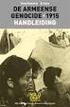 Handleiding voor de docent Handleiding EduArte (globaal) voor de (nieuwe) VMBO-groen docent V1.2 11/02/2013 Starten met EduArte: Start internet op met Mozilla Firefox. Ga naar http://eduarte.nordwincollege.nl,
Handleiding voor de docent Handleiding EduArte (globaal) voor de (nieuwe) VMBO-groen docent V1.2 11/02/2013 Starten met EduArte: Start internet op met Mozilla Firefox. Ga naar http://eduarte.nordwincollege.nl,
e-certnl Inhoudsopgave:
 Voorwoord: Deze handleiding vertelt u welke acties u moet ondernemen om toegang tot e-certnl te verkrijgen en op welke wijzen u e-certnl kunt starten (zowel de standaard toegang als de noodvoorziening).
Voorwoord: Deze handleiding vertelt u welke acties u moet ondernemen om toegang tot e-certnl te verkrijgen en op welke wijzen u e-certnl kunt starten (zowel de standaard toegang als de noodvoorziening).
Handleiding Mijn Golfpagina
 Handleiding Mijn Golfpagina De vernieuwde 'Mijn Golfpagina' In deze handleiding wordt uitgelegd wat er vernieuwd is aan 'Mijn Golfpagina' van de Herkenbosche en welke functionaliteiten, nu dan wel binnenkort,
Handleiding Mijn Golfpagina De vernieuwde 'Mijn Golfpagina' In deze handleiding wordt uitgelegd wat er vernieuwd is aan 'Mijn Golfpagina' van de Herkenbosche en welke functionaliteiten, nu dan wel binnenkort,
Kentekenportal VHD Inhoud
 Kentekenportal VHD Inhoud Kentekenportal VHD... 1 1. Inloggen... 2 2. Overzicht aanmeldingen... 3 3. Nieuw voertuig aanmelden... 4 a. Service... 4 b. Voertuig... 5 c. Eigenaar... 6 4. Printen gegevens...
Kentekenportal VHD Inhoud Kentekenportal VHD... 1 1. Inloggen... 2 2. Overzicht aanmeldingen... 3 3. Nieuw voertuig aanmelden... 4 a. Service... 4 b. Voertuig... 5 c. Eigenaar... 6 4. Printen gegevens...
Handleiding invoeren webforms ICON studie
 Handleiding invoeren webforms ICON studie 1 Internet explorer 1. Systeemeisen Om via het webbased formulier te kunnen registreren dient u te beschikken over een webbrowser. De registratie is geoptimaliseerd
Handleiding invoeren webforms ICON studie 1 Internet explorer 1. Systeemeisen Om via het webbased formulier te kunnen registreren dient u te beschikken over een webbrowser. De registratie is geoptimaliseerd
Handleiding OK CV: ESS. Handleiding. Gebruiker: ESS. Document versie: 2.1 Versiedatum: 2014-12-16 Status: concept Auteur: 2BA.
 Handleiding Gebruiker: ESS Document versie: 2.1 Versiedatum: 2014-12-16 Status: concept Auteur: 2BA Pagina 1 Inhoudsopgave Introductie 3 Terminologie 3 Stap 1. Inloggen op FGO+ website 4 Stap 2: Inloggen
Handleiding Gebruiker: ESS Document versie: 2.1 Versiedatum: 2014-12-16 Status: concept Auteur: 2BA Pagina 1 Inhoudsopgave Introductie 3 Terminologie 3 Stap 1. Inloggen op FGO+ website 4 Stap 2: Inloggen
Handleiding API Koppeling Twinfield FysioRoadmap 5.3 December 2015
 Handleiding API Koppeling Twinfield FysioRoadmap 5.3 December 2015 API Koppeling Twinfield Deze handleiding gaat over de API koppeling met Twinfield. Met deze koppeling worden alle facturen die in FysioRoadmap
Handleiding API Koppeling Twinfield FysioRoadmap 5.3 December 2015 API Koppeling Twinfield Deze handleiding gaat over de API koppeling met Twinfield. Met deze koppeling worden alle facturen die in FysioRoadmap
Incura Handleiding (GGZ) DSM-5
 Incura Handleiding (GGZ) DSM-5 Incura Nieuwe Gracht 35 2011 NC Haarlem 088-946 22 73 info@incura.nl www.incura.nl KvK 34183168 Incura is een product van WinBase Software en Adviezen BV Inhoud 1 Diagnoseregistratie
Incura Handleiding (GGZ) DSM-5 Incura Nieuwe Gracht 35 2011 NC Haarlem 088-946 22 73 info@incura.nl www.incura.nl KvK 34183168 Incura is een product van WinBase Software en Adviezen BV Inhoud 1 Diagnoseregistratie
Wanneer u nog beschikt over deze versie, download deze dan van onze site www.pigexpert.nl of neem contact op met PigExpert support: +31 495 747 104
 Handleiding registratie van Moederloze Opfok Magnesiumstraat 23 B4 6031 RV Nederweert Nederland T +31-495 747 103 F +31-848 772 007 KvK: 12058539 Rabo: 1182.28.684 BTW/VAT: NL814818250B01 IBAN: NL17RABO0118228684
Handleiding registratie van Moederloze Opfok Magnesiumstraat 23 B4 6031 RV Nederweert Nederland T +31-495 747 103 F +31-848 772 007 KvK: 12058539 Rabo: 1182.28.684 BTW/VAT: NL814818250B01 IBAN: NL17RABO0118228684
Incura Handleiding NIVEL Zorgregistraties - Kwaliteitsuitvraag voor de Logopedie
 Incura Handleiding NIVEL Zorgregistraties - Kwaliteitsuitvraag voor de Logopedie Incura Nieuwe Gracht 35 2011 NC Haarlem 088-946 22 73 info@incura.nl www.incura.nl KvK 34183168 Incura is een product van
Incura Handleiding NIVEL Zorgregistraties - Kwaliteitsuitvraag voor de Logopedie Incura Nieuwe Gracht 35 2011 NC Haarlem 088-946 22 73 info@incura.nl www.incura.nl KvK 34183168 Incura is een product van
Handleiding Aanmelden DIS
 Handleiding Aanmelden DIS Handleiding aanmelding DIS en aanlevercontract aanmaken Versie 1, 24 juni 2016 Inhoud Vooraf 3 1. Aanmelden via DIS Portal 4 2. Aanmaken aanlevercontract 6 3. Mijn doorleveringen
Handleiding Aanmelden DIS Handleiding aanmelding DIS en aanlevercontract aanmaken Versie 1, 24 juni 2016 Inhoud Vooraf 3 1. Aanmelden via DIS Portal 4 2. Aanmaken aanlevercontract 6 3. Mijn doorleveringen
ROSA software voor de kinderopvang
 Over op de IBAN ROSA software voor de kinderopvang Kenmerk: ROSA_IBAN.doc 2004-2013 MULDATA http://www.muldata.nl info@muldata.nl Systeem : ROSA over op de IBAN pagina: 2 Hoofdstuk : Inleiding Inhoudsopgave
Over op de IBAN ROSA software voor de kinderopvang Kenmerk: ROSA_IBAN.doc 2004-2013 MULDATA http://www.muldata.nl info@muldata.nl Systeem : ROSA over op de IBAN pagina: 2 Hoofdstuk : Inleiding Inhoudsopgave
Peridos. Anonimiseren Cliëntgegevens - zorgverlener. Plaats: Utrecht Datum: Auteur: Landelijk functioneel beheerder Versie: 2.
 Peridos Anonimiseren Cliëntgegevens - zorgverlener Plaats: Utrecht Datum: 03-07-2017 Auteur: Landelijk functioneel beheerder Versie: 2.0 1. Inleiding Wanneer een cliënt bij de zorgverlener aangeeft dat
Peridos Anonimiseren Cliëntgegevens - zorgverlener Plaats: Utrecht Datum: 03-07-2017 Auteur: Landelijk functioneel beheerder Versie: 2.0 1. Inleiding Wanneer een cliënt bij de zorgverlener aangeeft dat
Handleiding Aanmelden bij de NZa voor gegevensaanlevering aan het DIS
 Handleiding Aanmelden bij de NZa voor gegevensaanlevering aan het DIS Handleiding aanmelden voor het DIS en aanlevercontract aanmaken Versie 2, 19 juni 2017 Inhoud Vooraf 3 1. Aanmelden via DIS Portal
Handleiding Aanmelden bij de NZa voor gegevensaanlevering aan het DIS Handleiding aanmelden voor het DIS en aanlevercontract aanmaken Versie 2, 19 juni 2017 Inhoud Vooraf 3 1. Aanmelden via DIS Portal
Meetinstrumenten Inhoudsopgave:
 Meetinstrumenten Inhoudsopgave: Openen van de meetinstrumenten 2 Selecteren meetinstrumenten voor een patiënt /cliënt 4 Meetinstrument naar de patiënt / cliënt sturen 6 Inlezen meetresultaten 10 Bekijken
Meetinstrumenten Inhoudsopgave: Openen van de meetinstrumenten 2 Selecteren meetinstrumenten voor een patiënt /cliënt 4 Meetinstrument naar de patiënt / cliënt sturen 6 Inlezen meetresultaten 10 Bekijken
Handleiding Centrumportal voor gebruikers Diamantkoppeling
 Handleiding Centrumportal voor gebruikers Diamantkoppeling Versie 1.0 Nefrovisie Utrecht augustus 2016 Inhoud 1 Inleiding...1 2 Account centrumportal...1 3 Aanleveren gegevens via de Diamantkoppeling...1
Handleiding Centrumportal voor gebruikers Diamantkoppeling Versie 1.0 Nefrovisie Utrecht augustus 2016 Inhoud 1 Inleiding...1 2 Account centrumportal...1 3 Aanleveren gegevens via de Diamantkoppeling...1
Handmatige invoer NHR datasets 2018 Pacemaker- en ICD registratie. Definitief / 16 augustus 2018 / versie
 Handmatige invoer NHR datasets 2018 Pacemaker- en ICD registratie Definitief / 16 augustus 2018 / versie 2018.0.3 Versie: 2018.0.3 Datum: 16 augustus 2018 Voor informatie neem contact op met: Nederlandse
Handmatige invoer NHR datasets 2018 Pacemaker- en ICD registratie Definitief / 16 augustus 2018 / versie 2018.0.3 Versie: 2018.0.3 Datum: 16 augustus 2018 Voor informatie neem contact op met: Nederlandse
Fysiomanager update juni 2013
 Fysiomanager update juni 2013 Kopiëren inhoud vragenlijst uit voorgaande Procedure Wanneer u een nieuwe procedure aanmaakt bij een patiënt, dan worden standaard de onder Voorgeschiedenis aanwezige vragenlijsten
Fysiomanager update juni 2013 Kopiëren inhoud vragenlijst uit voorgaande Procedure Wanneer u een nieuwe procedure aanmaakt bij een patiënt, dan worden standaard de onder Voorgeschiedenis aanwezige vragenlijsten
Bij de betreffende codelijsten voert u de nieuwe prestatiecodes in. Dit gaat als volgt:
 Hoofdstuk 1 Prestatiecodes Logopedie 2015-2016 Verzekeraars hebben in de contracten voor 2016 een aantal nieuwe prestatiecodes opgenomen. Om ervoor te zorgen, dat afspraken voor 2016 al met de juiste codes
Hoofdstuk 1 Prestatiecodes Logopedie 2015-2016 Verzekeraars hebben in de contracten voor 2016 een aantal nieuwe prestatiecodes opgenomen. Om ervoor te zorgen, dat afspraken voor 2016 al met de juiste codes
Welke NAW-gegevens kunt u via de data export in de uitstroommonitor plaatsen?
 Handleiding data-export uit magister naar de uitstroommonitor Met behulp van deze handleiding informeren we u over de wijze waarop u gebruik kunt maken van een zogenaamde data-export uit Magister naar
Handleiding data-export uit magister naar de uitstroommonitor Met behulp van deze handleiding informeren we u over de wijze waarop u gebruik kunt maken van een zogenaamde data-export uit Magister naar
Registratie POP opstellen
 Registratie POP opstellen 1. Registreren dat je een POP gaat opstellen... 1 2. De POP is opgesteld afsluiten van de registratie... 3 3. De POP aan het dossier toevoegen... 4 1. Registreren dat je een POP
Registratie POP opstellen 1. Registreren dat je een POP gaat opstellen... 1 2. De POP is opgesteld afsluiten van de registratie... 3 3. De POP aan het dossier toevoegen... 4 1. Registreren dat je een POP
